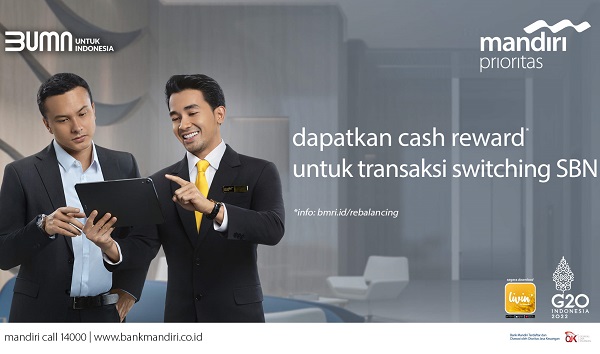Shizuku APK Tidak Bisa Pairing Komputer? Tak Perlu Panik! Ini Dia Cara Mengatasi Masalahnya
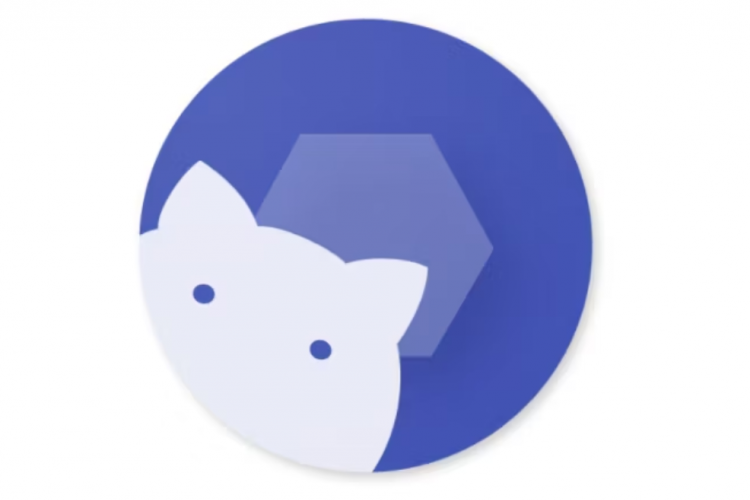
--
Android Debug Bridge (adb) adalah alat baris perintah serbaguna yang memungkinkan Anda berkomunikasi dengan perangkat. Perintah adb memfasilitasi berbagai tindakan perangkat, seperti menginstal dan men-debug aplikasi, dan menyediakan akses ke shell Unix yang dapat Anda gunakan untuk menjalankan berbagai perintah pada perangkat.
Berikut tutorialnya :
Install Adb
- Unduh "SDK Platform Tools" yang disediakan oleh Google dan ekstrak ke folder mana pun
- Buka foldernya, klik kanan untuk memilih
- Windows 10: Buka jendela PowerShell di sini (tahan Shift untuk menampilkan opsi ini)
- Windows 7: Buka jendela perintah di sini (tahan Shift untuk menampilkan opsi ini)
- Mac atau Linux: Buka Terminal
- Masukkan adb, jika berhasil, Anda dapat melihat daftar konten yang panjang alih-alih prompt tidak menemukan adb.
- TIP : Tolong jangan tutup jendela ini. "Terminal" yang disebutkan kemudian mengacu pada jendela ini (jika Anda menutup jendela, silakan kembali ke langkah 2). Jika Anda menggunakan PowerShell atau Linux/Mac, semua adb harus diganti dengan ./adb
Pengaturan Adb
- Buka Pengaturan sistem dan buka Tentang.
- Klik "Bangun nomor" dengan cepat beberapa kali, Anda dapat melihat pesan yang mirip dengan "Anda adalah seorang pengembang".
- Pada titik ini, Anda seharusnya dapat menemukan "Opsi Pengembang" di Pengaturan, aktifkan "USB Debugging".
- Hubungkan perangkat ke komputer dan ketik adb devices di terminal.
- Saat ini, dialog "Izinkan debugging" akan muncul di perangkat, centang "Selalu izinkan" dan konfirmasi.
- Masukkan lagi perangkat adb di terminal. Jika tidak ada masalah maka akan muncul tampilan seperti berikut.
- Salin perintah dan tempel ke terminal. Jika tidak ada masalah, Anda akan melihat bahwa Shizuku telah berhasil dimulai di aplikasi Shizuku.
Demikianlah informasi mengenai cara mengatasi gagal pairing Shizuku APK yang dapat kami sampaikan. Semoga bisa bermanfaat dan selamat mencoba!